 häufiges Problem
häufiges Problem
 So entpacken Sie alle Archive in einem Ordner und seinen Unterordnern auf einmal
So entpacken Sie alle Archive in einem Ordner und seinen Unterordnern auf einmal
So entpacken Sie alle Archive in einem Ordner und seinen Unterordnern auf einmal
Angenommen, Sie haben etwa 100 Archivdateien im rar- oder zip-Format, die über mehrere Verzeichnisse verteilt sind. Natürlich ist es keine leichte Aufgabe, alle diese Dateien zu entpacken, indem man mit der rechten Maustaste auf jede Datei klickt und dann auf die Option „Extrahieren“ klickt. Offensichtlich sind Sie hier, um diesen Prozess auf irgendeine Weise zu automatisieren. Nun, wir sind für Sie da.
In diesem Artikel erklären wir ausführlich, wie Sie ganz einfach alle Archive in einem Ordner und seinen Unterordnern auf einmal entpacken.
Hinweis: Bitte stellen Sie sicher, dass die Software 7-Zip auf Ihrem Computer installiert ist. Wenn nicht, können Sie es hier erhalten.
Schritt 1 : Klicken Sie in der Taskleiste auf das Symbol „Suchen“ .
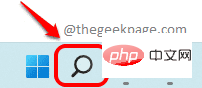
Schritt 2 : Geben Sie in der Suchleiste Notepad ein und wählen Sie aus „Auswählen“. die Notizblock-App aus der Rubrik Best Match .
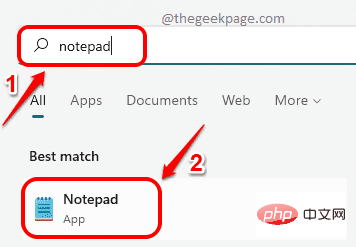
Schritt 3: Wenn Notepad geöffnet wird, Kopieren und Einfügen# 🎜🎜# Der folgende Code.
FOR /D /r %%F in (".") DO (推送 %CD%cd %%FFOR %%X in (*.rar *.zip) DO ("C:\Program Files-zipz.exe" x "%%X")流行音乐)Hinweis: Dieser Code entpackt alle Archive, die in dem Ordner vorhanden sind, in dem sich dieses Batch-Skript befindet. Außerdem werden alle in allen Unterordnern des Hauptordners vorhandenen Archive rekursiv extrahiert.
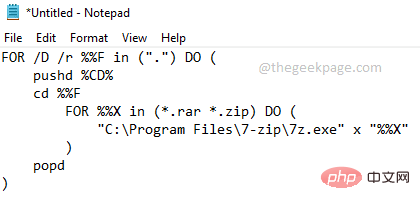
Schritt 4 : Klicken Sie nach dem Kopieren des Codes oben auf die Registerkarte „Datei“. . Klicken Sie dann auf die Option Speichern unter .
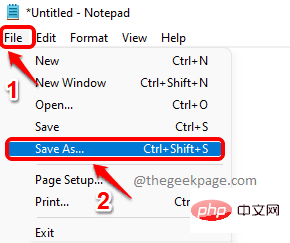
Schritt 5 : Im Fenster „Speichern unter “ #🎜 🎜 #Navigieren Sie zum Speicherort des Ordners , der das Archiv enthält. Sobald Sie dort angekommen sind, geben Sie Ihrer Datei
einen Namen.Aber stellen Sie sicher, dass Sie die Dateierweiterung als .bat angeben. Als nächstes setzen Sie
Speichern unterauf Alle Dateien (*.*). Wenn Sie fertig sind, klicken Sie auf die Schaltfläche
Speichern.
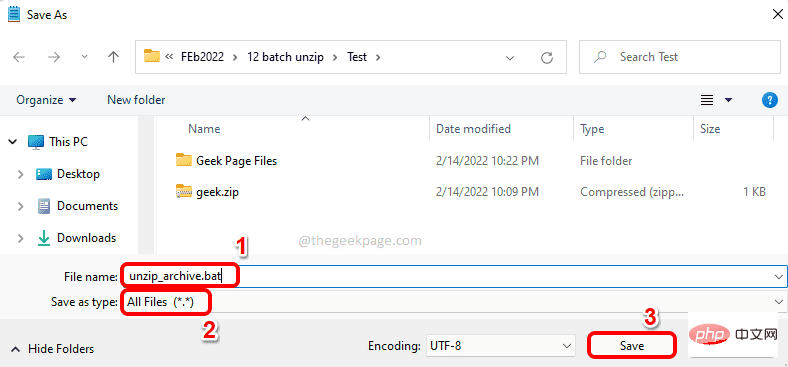
: Gehen Sie nun zu dem Ort, an dem Sie die Batchdatei gespeichert haben. Doppelklick darauf, um es auszuführen.
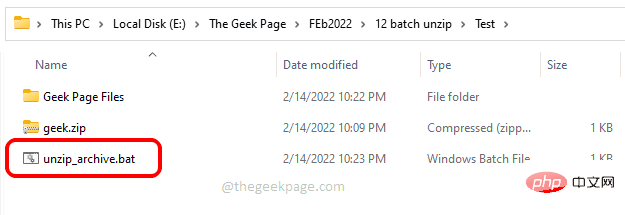
: Wenn Sie jetzt sehen, wurde die ZIP-Datei im obigen Screenshot erfolgreich dekomprimiert.
HINWEIS: Wenn Sie in Unterordner gehen, können Sie sehen, dass die Archive in diesen Unterordnern ebenfalls extrahiert wurden.
Das obige ist der detaillierte Inhalt vonSo entpacken Sie alle Archive in einem Ordner und seinen Unterordnern auf einmal. Für weitere Informationen folgen Sie bitte anderen verwandten Artikeln auf der PHP chinesischen Website!

Heiße KI -Werkzeuge

Undresser.AI Undress
KI-gestützte App zum Erstellen realistischer Aktfotos

AI Clothes Remover
Online-KI-Tool zum Entfernen von Kleidung aus Fotos.

Undress AI Tool
Ausziehbilder kostenlos

Clothoff.io
KI-Kleiderentferner

AI Hentai Generator
Erstellen Sie kostenlos Ai Hentai.

Heißer Artikel

Heiße Werkzeuge

Notepad++7.3.1
Einfach zu bedienender und kostenloser Code-Editor

SublimeText3 chinesische Version
Chinesische Version, sehr einfach zu bedienen

Senden Sie Studio 13.0.1
Leistungsstarke integrierte PHP-Entwicklungsumgebung

Dreamweaver CS6
Visuelle Webentwicklungstools

SublimeText3 Mac-Version
Codebearbeitungssoftware auf Gottesniveau (SublimeText3)

Heiße Themen
 1380
1380
 52
52
 So beheben Sie den Laufzeitfehler 339 unter Windows 11/10
May 13, 2023 pm 11:22 PM
So beheben Sie den Laufzeitfehler 339 unter Windows 11/10
May 13, 2023 pm 11:22 PM
Es kann mehrere Gründe dafür geben, dass beim Ausführen eines Programms der Laufzeitfehler 339 auftritt. Einige davon können darauf zurückzuführen sein, dass einige OCX- oder DLL-Dateien fehlen, beschädigt sind oder die DLL oder OCX nicht registriert ist. Dies wäre für die reibungslose Ausführung der Anwendung eine ärgerliche Erfahrung. Hier sind einige mögliche Fehlermeldungen, die Sie möglicherweise für Laufzeitfehler 339 sehen. Fehler – Laufzeitfehler 339: Komponente DUZOCX32.OCX ist nicht korrekt registriert oder die Datei fehlt. Fehler – Laufzeitfehler 339. Die Komponente MSMASK32.ocx oder eine ihrer Abhängigkeiten ist nicht korrekt registriert; die Datei fehlt oder ist ungültig. Fehler – Laufzeitfehler „339“: Komponente „FM20.DLL“ oder eine ihrer Abhängigkeiten wurde nicht korrekt notiert
 So dekomprimieren Sie eine ISO-Datei
Feb 19, 2024 pm 04:07 PM
So dekomprimieren Sie eine ISO-Datei
Feb 19, 2024 pm 04:07 PM
Eine ISO-Datei ist ein gängiges Disc-Image-Dateiformat, das normalerweise zum Speichern des gesamten Inhalts einer Disc, einschließlich Dateien und Dateisystemen, verwendet wird. Wenn wir auf den Inhalt der ISO-Datei zugreifen müssen, müssen wir sie dekomprimieren. In diesem Artikel werden mehrere gängige Methoden zum Dekomprimieren von ISO-Dateien vorgestellt. Dekomprimierung mit einem virtuellen optischen Laufwerk Dies ist eine der gebräuchlichsten Methoden zum Dekomprimieren von ISO-Dateien. Zuerst müssen wir eine Software für ein virtuelles optisches Laufwerk installieren, z. B. DAEMON Tools Lite, PowerISO usw. Doppelklicken Sie dann auf das Softwaresymbol für das virtuelle optische Laufwerk
 Wie verwende ich die Go-Sprache zum Komprimieren und Dekomprimieren von Dateien?
Jun 09, 2023 pm 09:31 PM
Wie verwende ich die Go-Sprache zum Komprimieren und Dekomprimieren von Dateien?
Jun 09, 2023 pm 09:31 PM
Mit der kontinuierlichen Weiterentwicklung der Computertechnologie ist die Dateiverarbeitung zu einem wesentlichen Bestandteil der täglichen Arbeit von Computerbenutzern geworden. Da der Dateispeicher immer weiter zunimmt, ist das Komprimieren von Dateien zu einem sehr notwendigen Vorgang geworden. In diesem Prozess ist die Verwendung der Go-Sprache zur Dateikomprimierung und -dekomprimierung zu einem Thema von großer Bedeutung geworden. Die Go-Sprache selbst bietet eine umfangreiche Standardbibliothek, die zugehörige Toolfunktionen zur Verarbeitung von Dateivorgängen enthält. Genau aus diesem Grund wird die Verwendung der Go-Sprache für Dateikomprimierungs- und Dekomprimierungsvorgänge mit anderen verglichen
 Was soll ich tun, wenn ich die Dekomprimierungsoption nicht finden kann, wenn ich mit der rechten Maustaste auf die RAR-Datei klicke?
Mar 13, 2024 pm 07:07 PM
Was soll ich tun, wenn ich die Dekomprimierungsoption nicht finden kann, wenn ich mit der rechten Maustaste auf die RAR-Datei klicke?
Mar 13, 2024 pm 07:07 PM
Wie dekomprimiere ich aus dem Internet heruntergeladene RAR-Dateien? Unter normalen Umständen können Sie einfach mit der rechten Maustaste klicken und Extrahieren auswählen. Einige Benutzer klicken jedoch mit der rechten Maustaste und stellen fest, dass sie die Dekomprimierungsoption nicht finden können. Was ist los? Tatsächlich wird es dadurch verursacht, dass nicht jeder relevante Einstellungen für die WinRAR-Software vornimmt. Sie müssen nur Einstellungen vornehmen. Die konkreten Schritte sind wie folgt: 1. Zuerst öffnen wir „winrar“ auf dem Computer. 2. Wählen Sie in der Symbolleiste „Optionen“ und klicken Sie auf „Einstellungen“. 3. Wählen Sie dann oben die Option „Integration“ und klicken Sie nach der Eingabe auf „Kontextmenüpunkt“. 4. Zu diesem Zeitpunkt
 So dekomprimieren Sie Dateien mit Xunlei kostenlos. Tutorial zum kostenlosen Dekomprimieren von Dateien
Mar 12, 2024 pm 10:16 PM
So dekomprimieren Sie Dateien mit Xunlei kostenlos. Tutorial zum kostenlosen Dekomprimieren von Dateien
Mar 12, 2024 pm 10:16 PM
Viele Freunde sollten große Bedenken haben, wenn sie einige komprimierte Pakete herunterladen und wissen möchten, wie sie einige der Dateien kostenlos dekomprimieren können. Es ist in Ordnung, mehr darüber zu erfahren. Wenn Sie wissen, wie man es kostenlos dekomprimiert, müssen wir uns beim Herunterladen des komprimierten Pakets in Zukunft nicht mehr so viele Sorgen machen. Wir können es direkt darauf dekomprimieren, und für einige Funktionen ist dies auch möglich kann auch verwendet werden, um bessere Entscheidungen zu treffen, aber einige der Schritte sind relativ betriebsbereit. Um mehr Benutzern ein besseres Verständnis und Verständnis verschiedener Aspekte zu ermöglichen, wird der Editor Ihnen einige der kostenlosen Dekomprimierungsmethoden erklären . Verpassen Sie es nicht und probieren Sie es mit dem Editor aus.
 Wird Win11 mit Dekomprimierungssoftware geliefert?
Mar 16, 2023 pm 03:34 PM
Wird Win11 mit Dekomprimierungssoftware geliefert?
Mar 16, 2023 pm 03:34 PM
Win11 wird mit einer Dekomprimierungssoftware geliefert. Dieses Tool unterstützt jedoch nur die Formate rar und zip und kann andere Formate nicht dekomprimieren. So verwenden Sie die mit win11 gelieferte Dekomprimierungssoftware: 1. Wählen Sie das komprimierte Paket aus, das dekomprimiert werden muss, klicken Sie mit der rechten Maustaste und wählen Sie „Alle extrahieren“. 2. Klicken Sie auf „Durchsuchen“, um den Speicherort auszuwählen. 3. Wählen Sie den Ordner aus Wählen Sie den Speicherort aus und klicken Sie auf „Dateiordner auswählen“. 4. Aktivieren Sie „Extrahierte Dateien anzeigen, wenn abgeschlossen“. 5. Klicken Sie auf die Schaltfläche „Extrahieren“.
 So entpacken Sie alle Archive in einem Ordner und seinen Unterordnern auf einmal
Apr 15, 2023 am 09:55 AM
So entpacken Sie alle Archive in einem Ordner und seinen Unterordnern auf einmal
Apr 15, 2023 am 09:55 AM
Nehmen wir an, Sie haben etwa 100 Archivdateien im RAR- oder ZIP-Format, die über mehrere Verzeichnisse verteilt sind. Natürlich ist es keine leichte Aufgabe, alle diese Dateien zu entpacken, indem man mit der rechten Maustaste auf jede Datei klickt und dann auf die Option „Extrahieren“ klickt. Offensichtlich sind Sie hier, um diesen Prozess auf irgendeine Weise zu automatisieren. Nun, wir sind für Sie da. In diesem Artikel erklären wir ausführlich, wie Sie ganz einfach alle Archive in einem Ordner und seinen Unterordnern auf einmal entpacken. HINWEIS: Bitte stellen Sie sicher, dass die 7-Zip-Software auf Ihrem Computer installiert ist. Wenn nicht, können Sie es hier erhalten. Schritt 1: Klicken Sie in der Taskleiste auf das Suchsymbol. Schritt 2: Geben Sie in der Suchleiste „Notepad“ ein und wählen Sie im Abschnitt „Beste Übereinstimmungen“ die Notepad-App aus. Schritt 3: Wenn Notepad geöffnet wird
 Welche Software zum Dekomprimieren von RAR auf dem Mac verwenden?
Mar 03, 2023 pm 04:18 PM
Welche Software zum Dekomprimieren von RAR auf dem Mac verwenden?
Mar 03, 2023 pm 04:18 PM
Software zum Dekomprimieren von RAR auf dem Mac: 1. Der Unarchiver, ein völlig kostenloses, kompaktes und sehr benutzerfreundliches Komprimierungs- und Dekomprimierungstool. 2. Keka, ein kostenloses, praktisches Komprimierungs- und Dekomprimierungstool, das die Dekomprimierung komprimierter Pakete im RAR-Format unterstützt. 3. 360 Compression Master ist eine kostenlose Komprimierungs- und Dekomprimierungssoftware, die die Dekomprimierung von RAR-Dateien vollständig unterstützt. 4. MacZip unterstützt die Dekomprimierung von mehr als 20 Komprimierungsformaten, einschließlich RAR;


